Blockieren und deaktivieren Sie Facebook-Nachrichten auf Facebook.com
Facebook hat seine Datenschutzerklärung im Laufe der letzten Jahre dynamisch angepasst. Während einige der Änderungen tatsächlich sehr hilfreich waren, waren andere eher absurd und erlaubten den Menschen, sich mehr denn je in die Privatsphäre anderer einzumischen. Es wurde für Menschen viel einfacher gemacht, einfach jeden zu kontaktieren, was in gewisser Weise wirklich störend sein kann. Dieser Artikel führt Sie durch einige der sehr grundlegenden Facebook-Einstellungen zum Empfangen von Nachrichten. Dieser Artikel wird Sie lehren wie man Facebook-Nachrichten blockiert und deaktiviert und halten Sie unerwünschte Personen für immer von Ihrem Posteingang fern.
Früher bot Facebook jedem die Möglichkeit, die Option „Nachricht“ in seiner Chronik zu deaktivieren, sodass er entscheiden konnte, ob er nur von seinen Freunden kontaktiert werden wollte oder von Freunden von Freunden und so weiter. Aber jetzt ist diese Funktionalität für Benutzer nicht mehr verfügbar. Also, wenn Sie möchten Facebook-Nachrichten auf Facebook blockieren und deaktivieren, haben Sie zwei Möglichkeiten, mit der Situation umzugehen. Wir werden diese beiden Wege separat im Detail besprechen und uns die Abläufe dazu anschauen Facebook-Nachrichten blockieren und deaktivieren.
- Teil 1. Setzen Sie Ihre Nachrichtenfilterung auf „Streng“
- Teil 2. Blockieren Sie die Person, von der Sie keine Nachrichten mehr erhalten möchten
Teil 1. Setzen Sie Ihre Nachrichtenfilterung auf „Streng“
Auf diese Weise landen alle unerwünschten Nachrichten (Nachrichten von Personen, die nicht Ihre Freunde sind) in Ihrem Ordner „Andere“ und nicht in Ihrem Posteingang. Das bedeutet, dass Sie diese Nachrichten zwar immer noch erhalten, sie Sie jedoch nicht mehr in Ihrem Posteingang stören würden.
Befolgen Sie dazu die nachstehenden Anweisungen:
1. Melden Sie sich bei Ihrem Facebook-Konto an, indem Sie auf gehen www.facebook.com über Ihren Browser und Eingabe eines gültigen Facebook-Benutzernamens und Passworts.
2. Klicken Sie auf die Datenschutzverknüpfungen neben der Registerkarte „Benachrichtigungen“ oben rechts auf dem Bildschirm, klicken Sie im Dropdown-Menü auf „Wer kann mich kontaktieren“ und wählen Sie „Strikte Filterung“. Strenge Filterung verhindert, dass Nachrichten, die von jemand anderem als Ihren Freunden stammen, direkt an Ihren Posteingang gesendet werden. Wenn Sie jedoch irgendwann das Gefühl haben, Ihre Wachsamkeit aufgeben zu wollen, können Sie einfach zum „Grundlegenden Filtern“ zurückkehren, wonach die meisten Nachrichten an Ihren Posteingang und nicht an den Ordner „Andere“ gesendet werden.
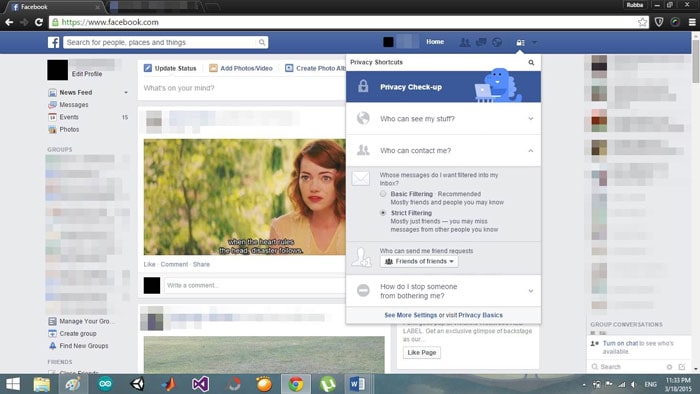
3. Wenn dies Ihr Problem nicht löst, da die Person, die es verursacht, in Ihrer Freundesliste steht, können Sie sie einfach entfreunden. Dadurch werden alle zukünftigen Nachrichten gefiltert und standardmäßig an „Andere“ gesendet. Möglicherweise müssen Sie jedoch zuerst die vorherigen Konversationen mit ihnen entfernen, damit die Filterung wirksam wird.
Teil 2. Blockieren Sie die Person, von der Sie keine Nachrichten mehr erhalten möchten
Wenn das Aufheben der Freundschaft auch keine praktikable Lösung für Ihre Situation ist und Sie einfach nichts mehr von einer anderen Person hören möchten oder wenn Sie das Gefühl haben, dass die Dinge außer Kontrolle geraten, können Sie ihn / sie einfach blockieren. Auf diese Weise könnte diese Person Ihnen überhaupt keine Nachrichten senden, Ihr Profil besuchen, Sie in Beiträgen markieren oder Sie als Freund hinzufügen. Denken Sie jedoch daran, dass Sie Personen nicht kollektiv blockieren können. Stattdessen müssen Sie sie einzeln blockieren. Führen Sie die folgenden Schritte aus, um mit dem Blockieren von Personen zu beginnen:
1. Suchen Sie das Profil der Person mithilfe der Suchleiste in der linken oberen Ecke Ihres Newsfeeds.
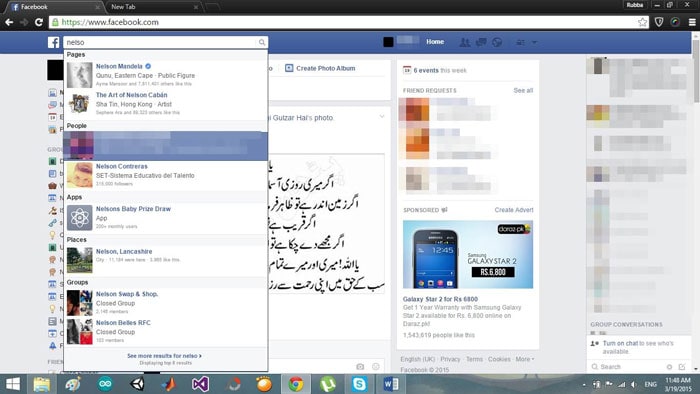
2. Öffnen Sie sein/ihr Profil. Neben der Nachrichtenschaltfläche wäre eine weitere Schaltfläche mit „…“ darauf. Klicken Sie darauf und wählen Sie im Dropdown-Menü „Blockieren“ aus. Denken Sie daran, dass nach dem Blockieren einer Person weder diese Person Ihr Profil besuchen oder Ihnen eine Nachricht senden kann, noch Sie ihr Profil besuchen und ihr/ihm eine Nachricht senden können.
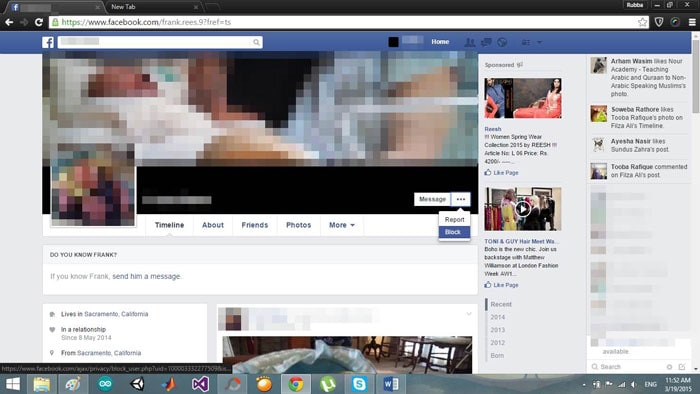
3. Wenn Sie jemanden versehentlich blockieren, können Sie ihn jederzeit entsperren, indem Sie in die Einstellungen gehen und im Menü links auf dem Bildschirm „Blockieren“ auswählen. Sie sehen eine Liste aller Personen, die Sie blockiert haben. Sie können einfach auf „Entsperren“ neben dem Namen der Person klicken, die Sie entsperren möchten, und es wird ihr nicht länger verboten, Ihr Profil zu besuchen oder Ihnen eine Nachricht zu senden.
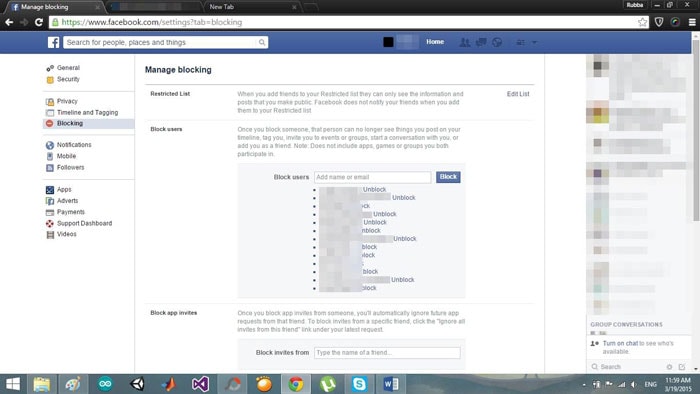
4. Denken Sie daran, dass sobald Sie jemanden blockieren, dieser automatisch aus Ihrer Freundesliste gelöscht wird. Wenn Sie also in Zukunft die Dinge mit ihnen reparieren und sich entscheiden, sie zu entsperren, müssen Sie ihnen eine Freundschaftsanfrage senden, um sie wieder zu einem Teil Ihrer Freundesliste zu machen. Ein weiterer zu beachtender Punkt ist, dass das Blockieren auf Gegenseitigkeit beruht. Das bedeutet, dass durch das Blockieren einer Person auch die gesamte Kommunikation von Ihrer Seite mit dieser Person eingestellt wird.
Die Datenschutzrichtlinie von Facebook mag jetzt sehr nachsichtig sein, aber Sie haben immer noch einige Rechte an sich selbst, z. B. zu entscheiden, wen Sie aus Ihrem Posteingang und folglich aus Ihrem Leben fernhalten möchten. In diesem Artikel erfahren Sie, wie Sie diese Rechte richtig nutzen. Sie müssen nicht mehr von einer Person gemobbt oder verwanzt oder genervt werden. Sie können einfach den oben angegebenen Anweisungen folgen und sie loswerden.
Neueste Artikel